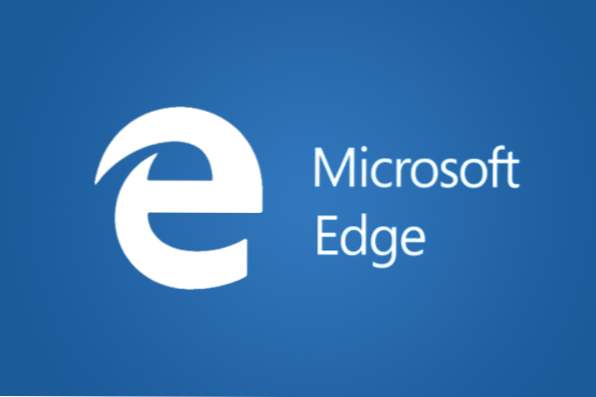
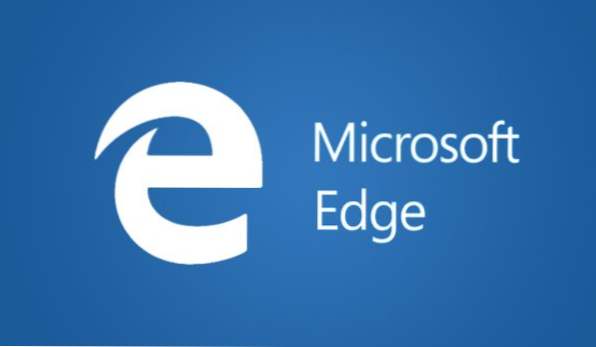
Con la minaccia di un attacco Internet, abbiamo costantemente bisogno di un qualche tipo di protezione. In generale i software antivirus o antimalware o antispyware funzionano piuttosto bene, ma c'è sempre un rischio. L'anno scorso, Microsoft ha intensificato il gioco e aggiunto una piccola e graziosa funzionalità chiamata Application Guard.
Inizialmente, Application Guard era disponibile solo per Windows 10 Enterprise. Con l'aggiornamento del mese di aprile 2018, Application Guard è disponibile per gli utenti di Windows 10 Pro.
Come suggerisce il nome, Application Guard è una funzionalità aggiunta a Windows 10 che sostanzialmente protegge il tuo computer dagli attacchi durante la navigazione in siti Web non sicuri e non sicuri. Quello che fa la protezione dell'applicazione è che utilizza la tecnologia di virtualizzazione e crea l'ambiente Windows a livello hardware. Crea una copia del kernel di Windows e esegue solo i servizi di base di Windows Platform necessari per eseguire Microsoft Edge. La ragione di questo non è usare troppe risorse del tuo computer. L'istanza clonata di Windows viene eseguita separatamente dal sistema operativo effettivo e blocca l'accesso a qualsiasi cosa possa essere utilizzata o rubata dagli hacker. Ciò significa che quando si esegue Edge con Application Guard attivato nessun sito Web avrà accesso all'archiviazione, alla memoria o altro. È qualcosa di simile a ciò di cui abbiamo parlato qualche tempo fa durante l'esecuzione di una macchina virtuale. È possibile osservare Application Guard allo stesso modo, come una macchina virtuale in cui il codice dannoso su un sito Web non ha assolutamente accesso ai dati.
Come abilitare Application Guard
Innanzitutto, è necessario verificare se si sta eseguendo Windows Pro o Enterprise. Apri Impostazioni, vai a Sistema, nella parte inferiore del pannello di sinistra vai a Informazioni. Scorri verso il basso per vedere quale versione di Windows stai usando.
1.Fai clic sull'icona di Windows a sinistra della barra delle applicazioni o premi il tasto Windows sulla tastiera
2. Digitare "Pannello di controllo" e fare clic sul risultato
3.Se si è in modalità categoria, fare clic su "Programmi". Se sei in modalità elenco clicca su "Programmi e funzionalità"

4. Fare clic su "Attiva o disattiva le funzionalità di Windows". Questa opzione sarà sul pannello sinistro o su quello centrale, a seconda del tempo atmosferico su "Programmi" o "Programmi e funzionalità"

5. Si aprirà una piccola finestra. Scorri verso il basso fino alla fine e assicurati di contrassegnare "Windows Defender Application Guard"

6. Fai clic su "OK"
7. Fai clic su "Riavvia"
Una volta avviato Windows, Application Guard sarà abilitato
Come usare Application Guard
Per utilizzare Application Guard, è necessario eseguirlo da Edge. Non verrà eseguito per impostazione predefinita ogni volta che si apre il browser.
1.Open Edge
2.Fai clic sui 3 punti nell'angolo in alto a destra
3. Fare clic su "Nuova finestra di protezione applicazioni"
Dal momento che stai eseguendo questa operazione per la prima volta, saranno necessari alcuni minuti per l'avvio del browser virtualizzato. Questo è il processo che crea l'ambiente separato e blocca tutti gli accessi ai dati personali. Ciò significa che quando Application Guard è attivato non sarà possibile utilizzare i preferiti, la cronologia o le liste di lettura perché il browser virtualizzato non ha accesso ad esso. Inoltre, sarai in grado di riconoscere se stai navigando con la protezione dell'applicazione attivata dal quadrato rosso nell'angolo in alto a destra della finestra, oltre a un piccolo scudo su ogni scheda.
Come disabilitare Application Guard
Disabilitare la protezione dell'applicazione è semplice e abilitarla e anche se non è necessario farlo, è possibile disabilitarlo seguendo la stessa procedura come se si fosse abilitato, ma è necessario assicurarsi di deselezionare l'opzione su passaggio 5.
Domande e risposte frequenti
D: L'opzione per abilitare Application Guard è disattivata
UN: Ciò significa che l'hardware non supporta la virtualizzazione e non sarà in grado di creare un ambiente virtuale per una nuova istanza di Edge
D: Posso abilitare questa funzione per altri browser?
UN: No, la protezione dell'applicazione è disponibile solo per la navigazione su Edge.

